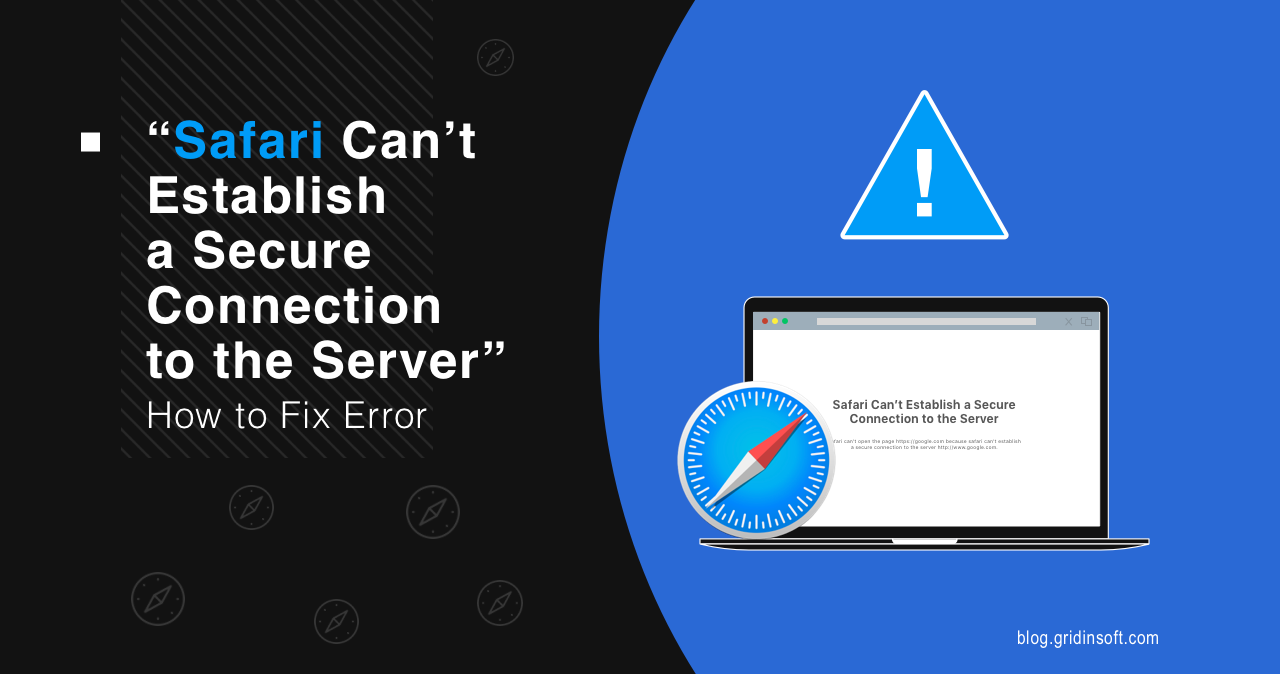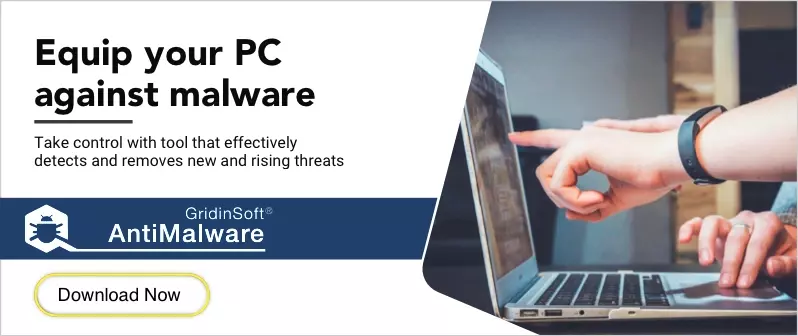El «Safari no puede establecer una conexión segura» aparece un mensaje de error cuando navegar por la web en una Mac. Cualquiera puede encontrarlo durante su navegación diaria.. Estos mensajes suelen indicar que Safari no ha podido conectarse al servidor de forma segura.. Hay varias razones por las que muchas personas encuentran este mensaje de error en su navegador Safari.. Éste La publicación te ayudará a comprender el problema. y sus causas comunes. También explica varias soluciones que pueden remediar la situación..
¿Qué es el error "Safari no puede establecer una conexión segura con el servidor"??
Los dispositivos Apple vienen con una característica de seguridad que garantiza que estén seguros mientras navegan por la web. Esto hace Los ordenadores Apple uno de los más seguros opciones para usar internet.
Por eso Safari, el navegador en el que este sitio web fue diseñado originalmente para ser visto, a veces impide que los usuarios accedan a un sitio web que cree que no es seguro. Cuando esto pasa, El mensaje de error que se muestra normalmente indicará Safari no puede abrir la página. No puede establecer una conexión segura.» Las notificaciones de error pueden incluir diferentes redacciones y pueden aparecer en cualquier formato.. Como ejemplo, La imagen de arriba muestra una notificación que dice "Safari no puede abrir esta página".
Contenido relacionado para usuarios:
Muchos problemas con Internet y las descargas pueden deberse al problema de que la computadora se congela. Cómo evitar fallos aleatorios de la PC?
Dicha notificación puede aparecer cuando visita el sitio con un certificado SSL caducado y una conexión no segura.. Significa que el navegador no confía en los datos cifrados del sitio y también indica que Safari no pudo acceder ni verificar la información con éxito.. Esto puede suceder si un sitio no tiene su SSL certificate configured properly. Es importante utilizar Capa de conexión segura (SSL) y el protocolo SSH en sitios web estos días. Esto es especialmente cierto para cualquier sitio web que aloje datos confidenciales, como una tienda WooCommerce..
¿Qué causa el error "Safari no puede establecer una conexión segura con el servidor"??
Este mensaje de error generalmente se debe a una de dos razones: el sitio web al que intenta acceder no es lo suficientemente seguro o Safari no puede verificar que es.
Para arreglar adecuadamente el «No se puede establecer una conexión segura» problema y resolverlo, debe comprender por qué el sitio se considera no seguro. A veces es posible que no sepas cuál es la causa raíz de un problema hasta que investigues diferentes soluciones posibles..
Varias extensiones y complementos comunes de terceros causan el error «Safari no puede establecer una conexión segura con el servidor». Este error puede ocurrir si tiene instalada una de estas extensiones o complementos. Incluso un error menor puede causar «No hay conexión segura al servidor» problemas. Sin embargo, puede ser algo mas complicado, como el versión del protocolo de internet tu usas. La razón más común del error es la caducidad. del certificado SSL del sitio.
Cómo solucionar el error "Safari no pudo establecer una conexión segura con el servidor" (6 Soluciones)
Ahora que sabemos cuál es el problema, y sus causas, Entonces podemos ver algunas formas de solucionarlo.. Con estos consejos, Puedes olvidarte de este error en tu navegador..
1. Borre los datos de su navegador
Cada vez que visitas un navegador, Safari guarda algunos de tus datos en cookies y cachés en tu navegador. Si estos datos contienen datos obsoletos relacionados con el cifrado del sitio o SSL, entonces este puede ser el motivo del mensaje de error. Así que para arreglar el «Safari no puede establecer una conexión segura con el servidor» problema, primero deberías borrar el caché. Entonces, toque en Preferences > Privacy, entonces escoge Eliminar todos los datos del sitio web.
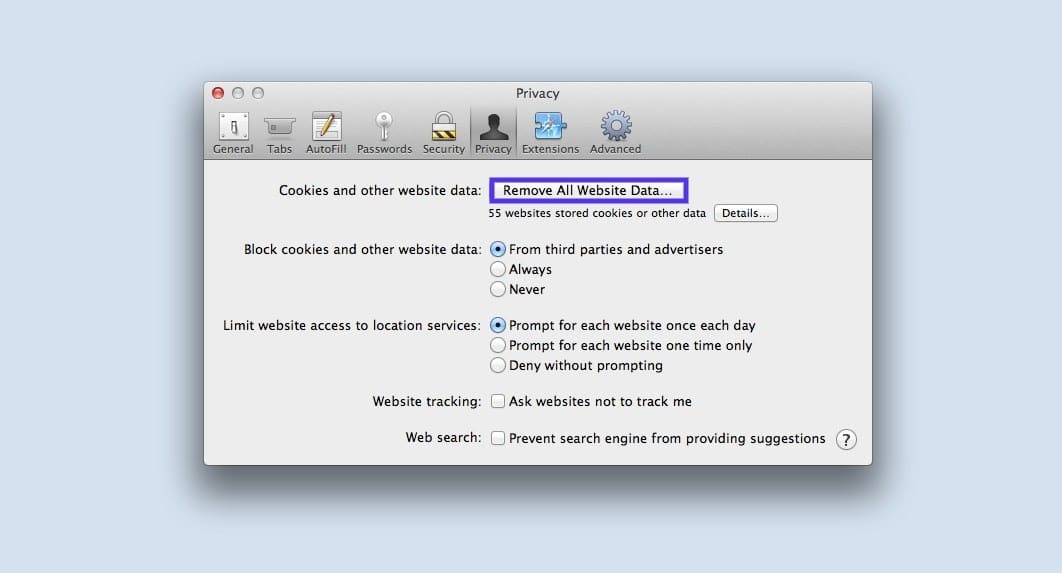
Después de haber subido, Puedes elegir de qué sitios deseas eliminar los datos.. Cuando termines, haga clic en el botón Listo en la parte inferior de la pantalla. Después de eso, para borrar todo tu historial de navegación, puedes navegar a Safari > History > Clear History.
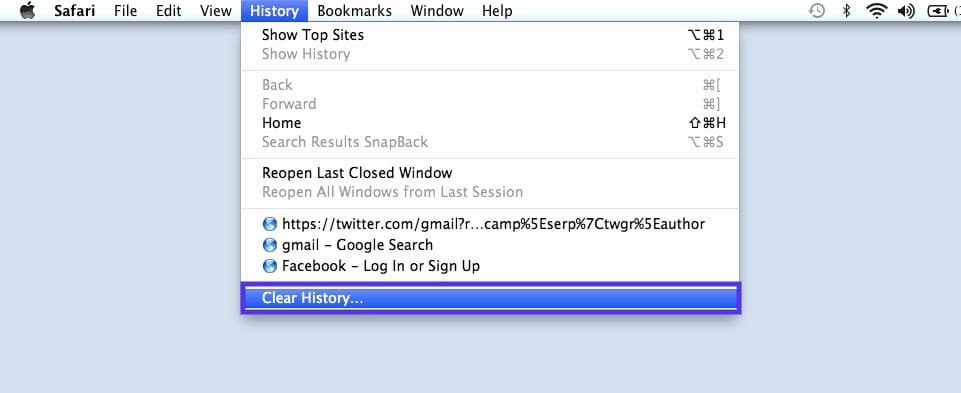
Cuando termines, Intente visitar el sitio donde se mostró el error.. Si el error no ha desaparecido, ir a la siguiente solución.
2. Verifique la fecha y hora de su dispositivo
Por más extraño que parezca, si su dispositivo Mac muestra una fecha y hora incorrectas, A veces puede causar problemas con Safari.. Por lo tanto, Es muy importante asegurarse de que su zona horaria y fecha estén configuradas correctamente..
Para hacerlo, puedes tocar el icono de manzana, luego navega a System Preferences > Date & Tiempo.
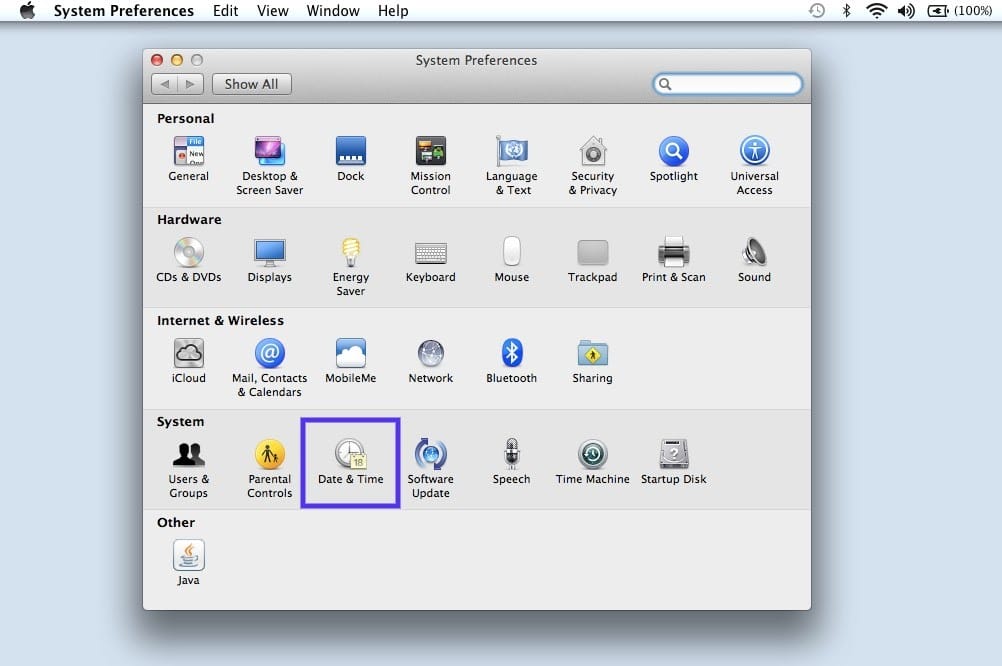
Después de eso, puedes confirmar que estás usando la fecha y hora correctas.
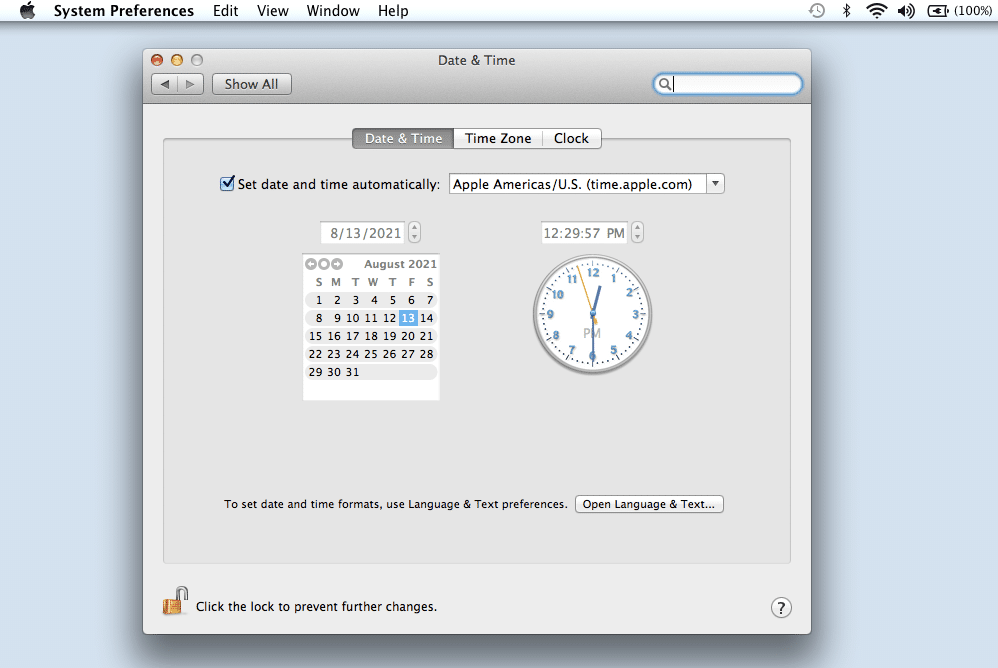
También puede hacer que su dispositivo se sincronice automáticamente con su ubicación actual en el Pestaña Zona horaria. Una vez hecho, puedes cerrar la ventana e intentar acceder al sitio nuevamente.
3. Cambie su configuración de DNS
Si el error persiste, debería revisa tu DNS (Servidor de nombres de dominio) ajustes. En breve, Tu DNS es como una guía telefónica., permitir que los dispositivos y sitios web accedan entre sí. Safari usa su configuración de DNS para conectarse a sitios web.
Si hay un problema con su configuración DNS, puedes ver el «Safari no puede abrir la conexión segura de la página» mensaje. Para ver si este es el caso (y arreglarlo), puedes intentar cambiar tu dirección DNS. Por ejemplo, puedes usar el DNS público de Google. Vete a Apple > System Preferences > Network.
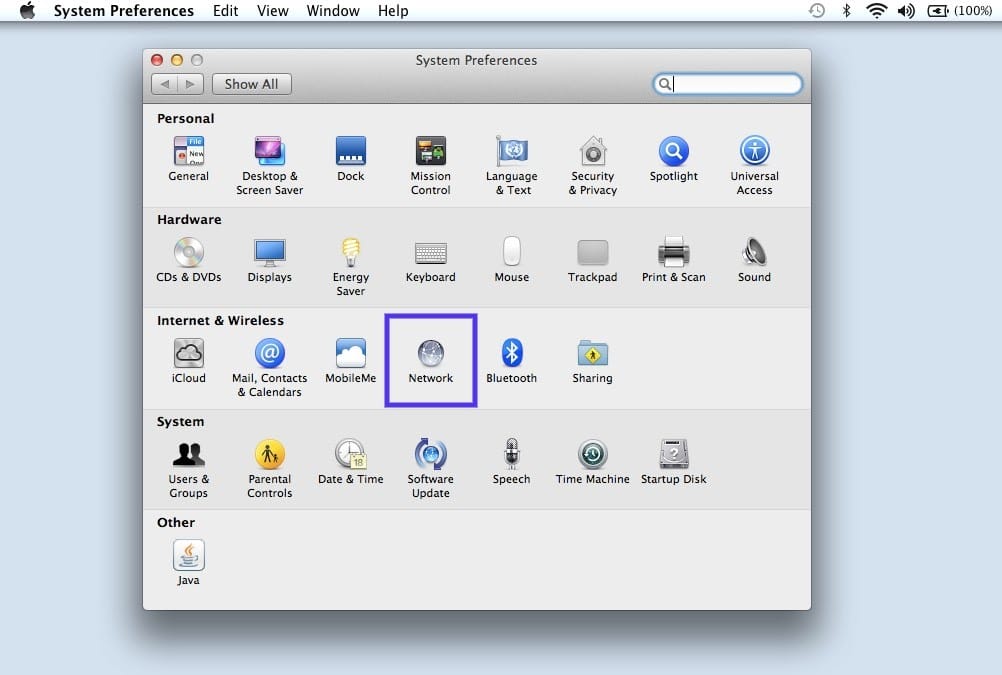
Desde esta ventana, elige tu conexión, luego toque la pestaña Avanzado, seguido de DNS. Próximo, clickea en el (+) icono junto a las direcciones IPv4 o IPv6.
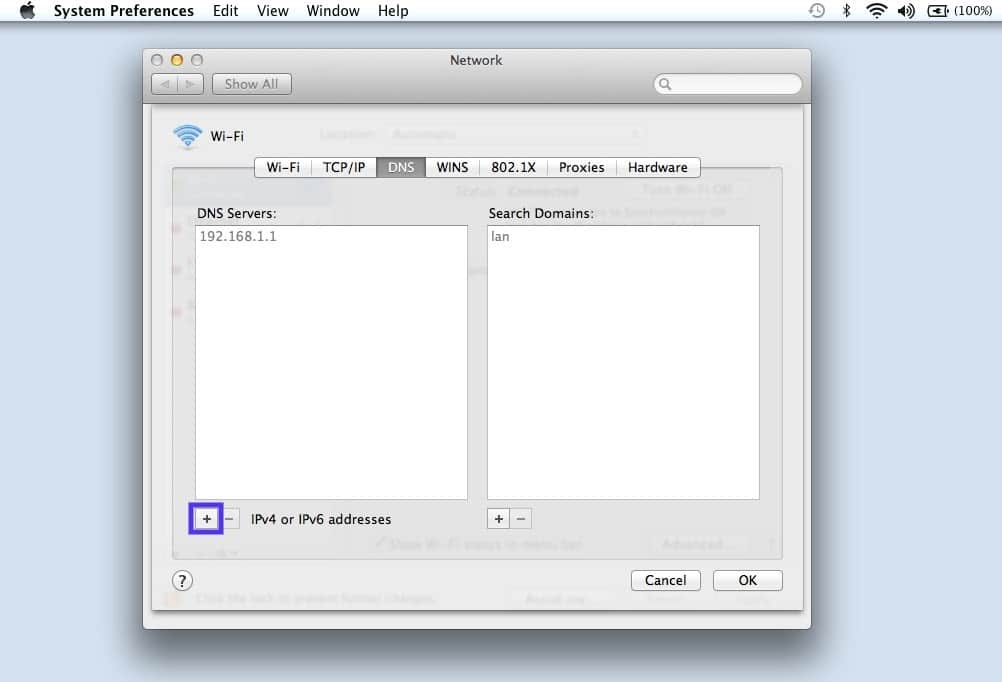
Después de eso, puede ingresar las nuevas direcciones IP DNS.. Por ejemplo, si desea utilizar el DNS público de Google, puedes escribir “8.8.8.8” y “8.8.4.4”.
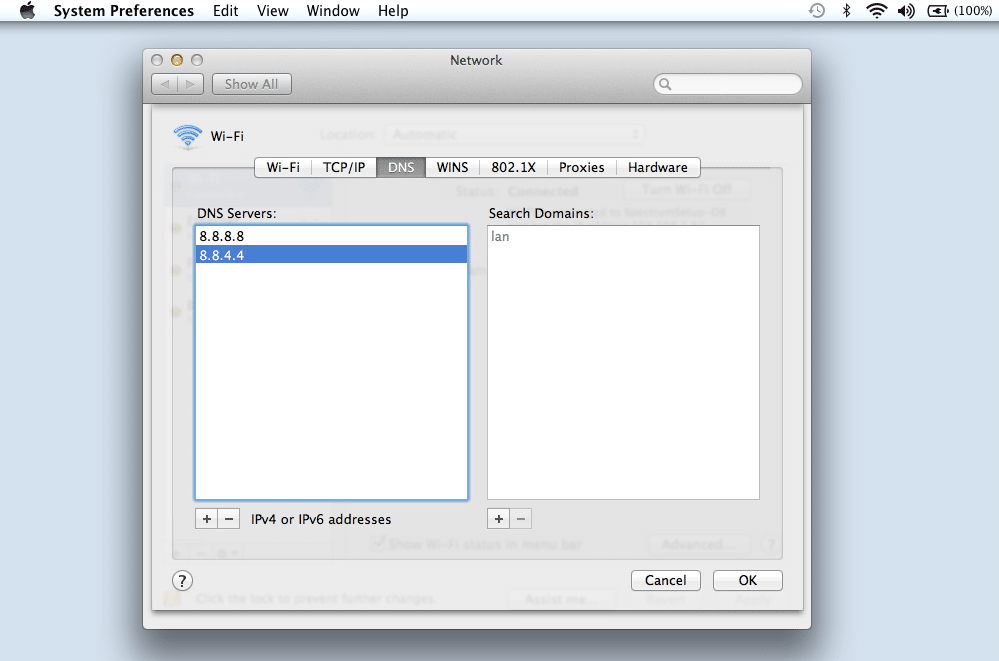
Cuando hayas terminado, toque el botón Aceptar. Vuelva a consultar el sitio web para ver si este proceso eliminó el mensaje de error..
4. Desinstale o deshabilite las extensiones de su navegador
Como se mencionó anteriormente, Las extensiones o complementos en su navegador pueden interferir con la capacidad de Safari para conectarse de forma segura a sitios web.. A veces esto es común con los programas antivirus y las extensiones relacionadas con la seguridad..
Así que, en el siguiente paso, intenta desactivar todas las extensiones del navegador. Puedes hacer esto abriendo Safari, luego navegando a Preferencias y haciendo clic en Pestaña Extensiones.
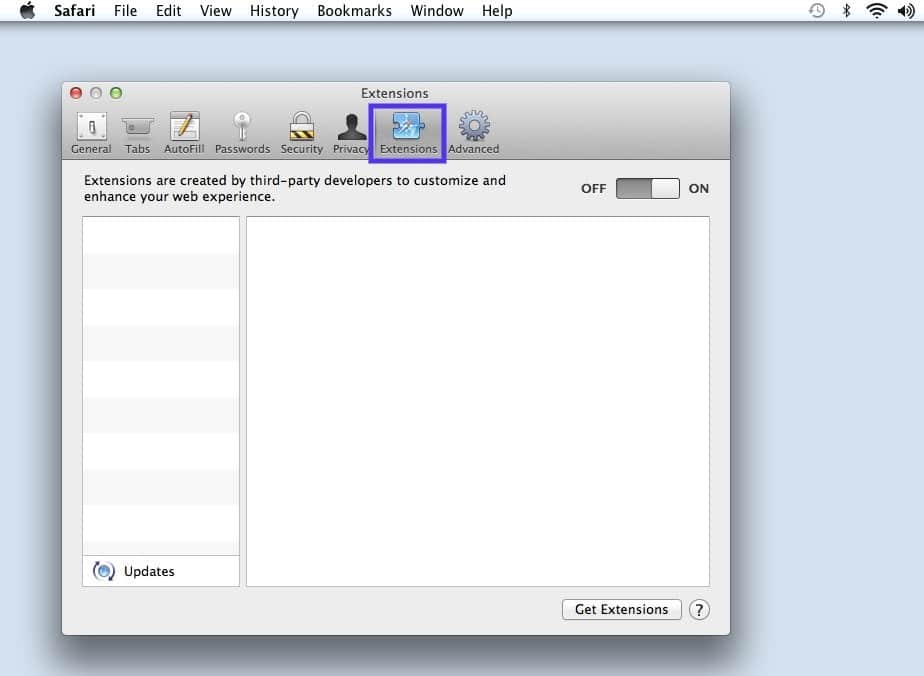
Aparecerá una lista de sus extensiones en la columna de la izquierda.. Puede desactivar un complemento haciendo clic en la marca de verificación junto a su nombre.
Una vez hecho, intenta acceder al sitio nuevamente. Si esto soluciona el «No se puede asegurar la conexión al servidor» problema, necesitas determinar qué extensión es la culpable. Puede hacerlo activando sistemáticamente cada complemento y visitando el sitio web cada vez..
5. Deshabilitar IPv6
protocolo de Internet (IP) es un conjunto de reglas que rigen cómo se mueven los datos a través de Internet. IPv6 es una versión de protocolo más nueva. Sin embargo, Algunos sitios web todavía utilizan la versión antigua de IPv4.. Si este es el caso, puedes ver el «Safari no puede establecer una conexión segura» mensaje.
Así que puedes intentar desactivar IPv6 en tu red. Para hacer esto, Vaya a System Preferences > Network de nuevo, luego haga clic en su conexión de red, luego haga clic el botón Avanzado.
En la pestaña TCP/IP, haga clic en el menú desplegable en Configurar IPv6 y seleccione manual.
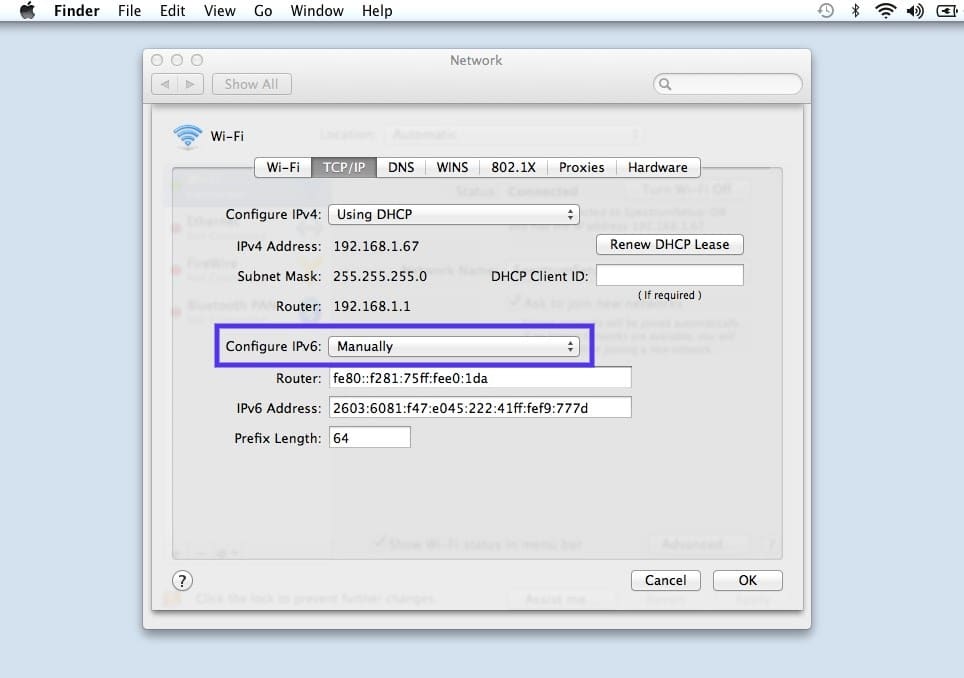
Cuando termine, Haga clic en el botón DE ACUERDO botón. Si IPv6 es el problema, Esto debería funcionar. Si no, puedes probar la última solución.
6. Asegúrese de que Keychain confíe en el certificado
Ya hemos mencionado que a veces Safari puede mostrar un mensaje de error de conexión si no puede verificar la validez del certificado SSL de un sitio web.. Si este es el caso, Puedes solucionar este problema configurando los ajustes en la aplicación macOS Keychain Access..
Keychain Access es una aplicación que almacena tus contraseñas, Información de la cuenta, y certificados de solicitud. Protege sus datos y puede controlar en qué sitios web confía su dispositivo. Así que puedes decirle a aceptar certificados SSL para sitios web en el futuro.
Para hacer esto, vaya al sitio web que mostró el mensaje de error, luego haga clic en el icono de candado a la izquierda de la barra de direcciones, luego haga clic View/View Certificate > Details.
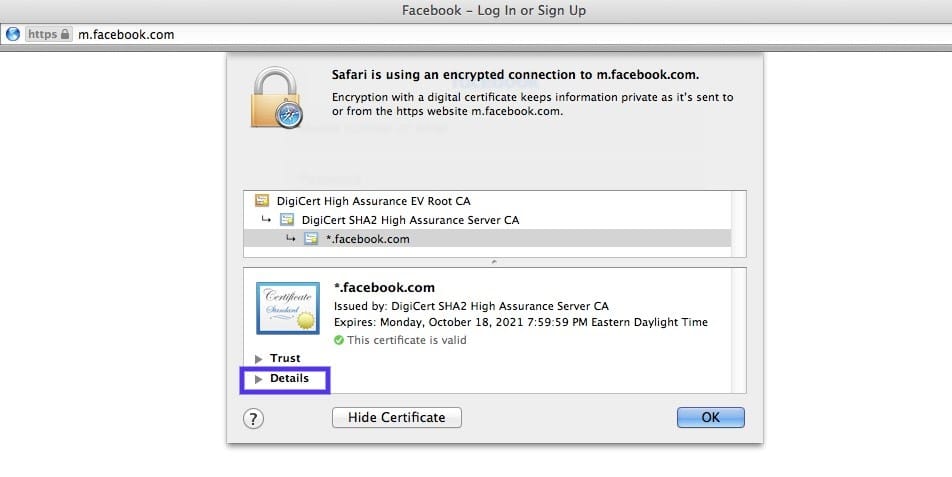
Con el panel de detalles expandido, haga clic en Ctrl + Barra espaciadora. La barra de búsqueda de Spotlight aparecerá en la esquina superior derecha de la pantalla.. En el cuadro de búsqueda, ingresar "keychain".
Luego haga clic en el directorio raíz del sistema a la izquierda. Encuentre el certificado del sitio web. Una vez que lo encuentres, Ve a la «Confianza» sección. Luego haga clic en el menú desplegable al lado de «Al utilizar este certificado» sección y seleccione «Siempre confía»:
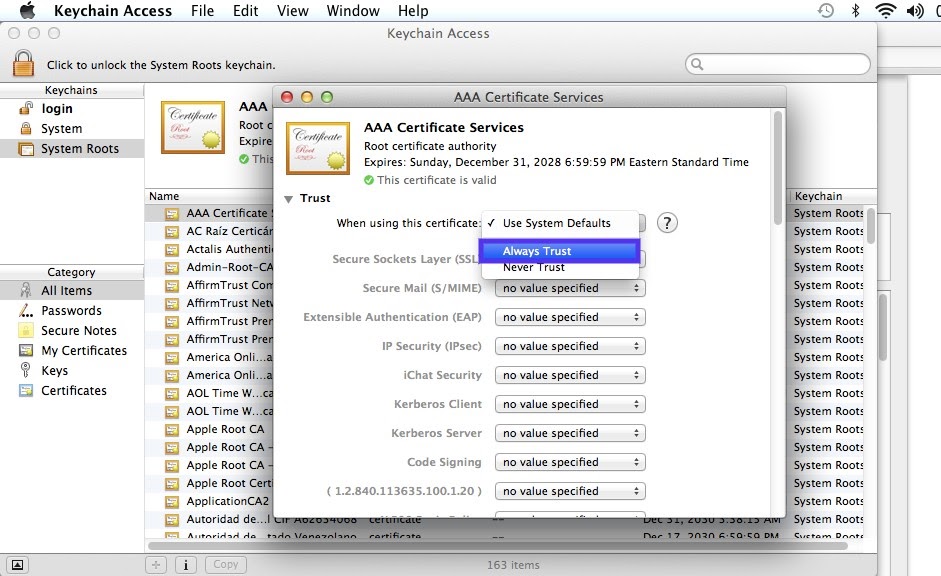
Eso es todo! Ahora debería poder acceder correctamente al sitio web sin el «Safari no puede abrir la página Conexión segura» error.